Ventoy,助你打造多系统启动U盘
2020-09-12沈军
沈军
笔者主要从事计算机维保的工作,因此重装操作系统是家常便饭的事。不过稍有不便的是单位的电脑数量庞大,由于每台电脑的硬件和操作者的业务需求不同,对操作系统都有不同的要求。比如有的员工需要安装Windows7,有的又非要装Windows10系统不可,其中还有32位和64位之分。
过去采用的方法是为每种操作系统都准备一个安装U盘,这在单个U盘容量只有8GB或16GB的情况下还能勉强接受,但现在主流U盘的容量已经是64GB甚至128GB了,再用这样的方法显然会造成存储空间的巨大浪费(一般操作系统的ISO镜像文件的容量在4GB~6GB)。如果只用一两个U盘,势必会不断地在各个操作系统的镜像之间做重复刻写操作,效率很低,对U盘的使用寿命也有不利的影响。
最近笔者试用了Ventoy这款神奇软件,上述的一切难题都变得迎刃而解了。Ventoy的功能是制作可启动U盘,通俗地说就是用这个软件对U盘处理过后,用户只需要把各个操作系统(包括Windows和Linux系统,下面以Windows系统为例 )的ISO镜像文件拷贝到U盘里面。开机用U盘启动后会显示一个菜单,用户可自由选择需要的一个操作系统的ISO镜像文件,就可以進入引导安装流程了。下面来学习一下Ventoy的使用方法。
1.插上U盘后,再双击启动Ventoy,弹出软件界面(图1)。在“设备”中可以看到当前U盘的设备名称(也可以点击右侧的下拉菜单选择其他U盘,不过保险起见强烈建议只插入一个U盘以防止误操作),点击“安装”按钮。
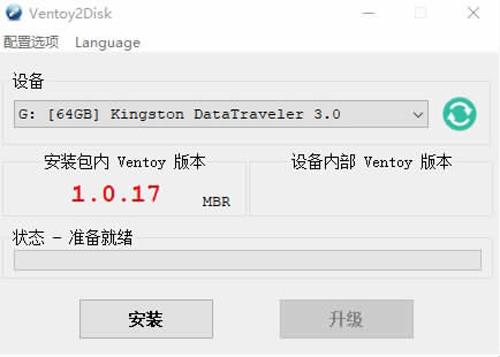
2.软件弹出“磁盘会被格式化”的警告界面,点击“是”按钮。
3.再次弹出“磁盘会被格式化,所有数据都会丢失”的警告,要求再次确认是否继续的界面(图2),在这里不得不佩服软件作者的细心。
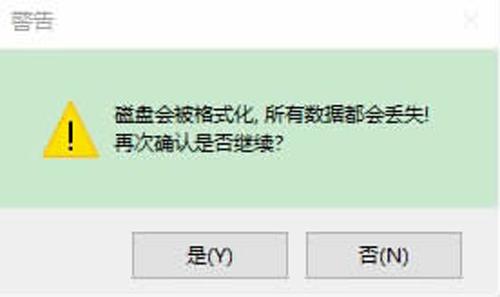
4.如果确信U盘选择无误的话,点击“是”按钮,进入安装过程,几秒钟后软件显示已经成功安装的界面(图3)。
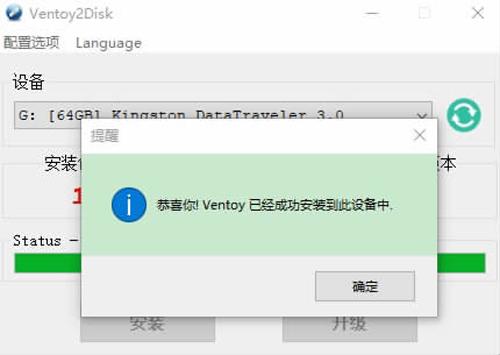
5.点击“确定”按钮返回首界面,再点击右上角的关闭按钮退出Ventoy。
6.现在只要将各个Windows版本的ISO安装镜像文件拷贝到U盘里就可以了(笔者这里拷贝了Windows7 64位、Windows10 32位、Windows10 64位三个版本)。特别要注意的是,ISO镜像文件的名称不能带中文名和空格,文件的存放位置也最好是U盘根目录下。如果一定要存放在子目录下,那子目录名称也同样不能带中文名。
7.拷贝完毕后就可以重启计算机,利用U盘引导启动,进入Ventoy的ISO文件选择界面(图4)。这时候只需要用上下键选定相应的ISO文件,按回车键后即可进入该ISO文件的安装操作。
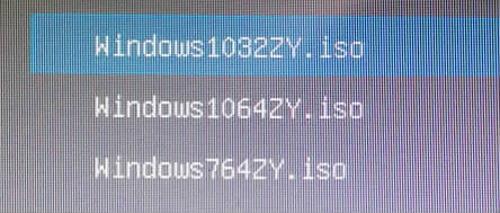
综上所述,Ventoy是一款简单高效的系统安装管理软件,它最大程度地方便了电脑管理员,实现了在一个U盘上集成多个ISO镜像文件的目的。另外它还支持无差异Legacy+UEFI模式,支持MBR和GPT分区格式,支持超过4GB的ISO镜像文件,不影响U盘剩余容量的使用。
点评:更令人惊喜的是,Ventoy是一个开源工具,也就是常说的免费软件(且不带任何广告插件)。不过为了正版软件的健康发展,笔者还是强烈建议能主动给软件的作者一定的物质奖励。不要迟疑了,赶紧去官网https://www.ventoy.net/cn/index.html上下载和捐助吧。
